Часто бывает, что при попытке записи данных на внешний носитель, такой как жесткий или флэш-диск, мы сталкиваемся с проблемой - защитой от записи. Это может быть вызвано как ошибкой на самом носителе, так и специальными настройками нашей операционной системы. В любом случае, чтобы продолжить запись данных на диск, необходимо снять защиту от записи.
Одним из способов снятия защиты от записи является использование программного обеспечения. Для этого вам понадобится скачать и установить специальную утилиту для работы с дисками. После установки запустите программу и выберите нужный диск, с которого нужно снять защиту от записи. Обычно, в интерфейсе утилиты есть соответствующая опция, позволяющая снять защиту от записи.
Если вы не хотите устанавливать дополнительное программное обеспечение, можно воспользоваться командной строкой. Для этого откройте командную строку и введите команду "diskpart". Откроется новое окно с командной строкой утилиты DiskPart. Далее, введите команды "list disk" для просмотра списка доступных дисков, и "select disk X", где X - номер диска, который нужно разблокировать. Затем, введите команду "attributes disk clear readonly", чтобы снять защиту от записи с выбранного диска.
Кроме того, можно проверить и настройки безопасности операционной системы. Если у вас учетная запись администратора, вы можете открыть свойства диска, кликнув правой кнопкой мыши на его значок в проводнике и выбрав "Свойства". Затем перейдите на вкладку "Безопасность" и убедитесь, что у вас есть достаточные права доступа на запись. Если права доступа некорректно настроены, отредактируйте их, чтобы снять защиту от записи.
Как удалить защиту от записи с диска
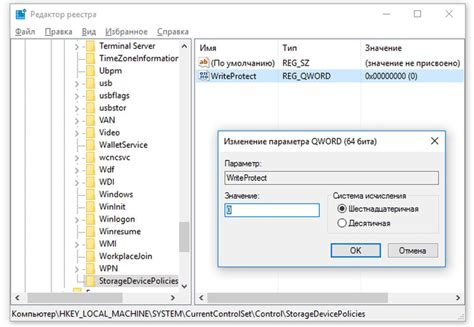
Защита от записи на диске может быть полезной в случаях, когда вы хотите предотвратить случайное или несанкционированное удаление или изменение данных. Однако, есть ситуации, когда вам может понадобиться удалить эту защиту, чтобы иметь доступ к файлам и папкам на диске. В этой статье мы рассмотрим несколько способов удаления защиты от записи на диске.
Использование командной строки
Один из способов удаления защиты от записи с диска - это использование командной строки. Вам понадобятся права администратора для выполнения этих команд.
| Шаг | Команда |
|---|---|
| 1 | Откройте командную строку. |
| 2 | Введите команду diskpart и нажмите Enter. |
| 3 | Введите команду list volume и нажмите Enter, чтобы просмотреть список томов на вашем диске. |
| 4 | Введите команду select volume X (замените X номером тома, где необходимо удалить защиту от записи) и нажмите Enter. |
| 5 | Введите команду attributes volume clear readonly и нажмите Enter, чтобы удалить защиту от записи с выбранного тома. |
Использование свойств тома
Если вы не хотите использовать командную строку, вы можете удалить защиту от записи с диска, используя свойства тома.
| Шаг | Действие |
|---|---|
| 1 | Откройте "Мой компьютер" или "Проводник". |
| 2 | Щелкните правой кнопкой мыши на диске, с которого вы хотите удалить защиту от записи, и выберите "Свойства". |
| 3 | Перейдите на вкладку "Общий". |
| 4 | Снимите флажок "Только для чтения" и нажмите "ОК", чтобы сохранить изменения. |
Удаление защиты от записи с диска позволяет вам осуществлять свободную работу с файлами и папками на нем. Помните, что при удалении защиты от записи следует быть осторожными и проверить, что вы не изменяете или удаляете важные файлы или папки случайно.
Откройте окно командной строки
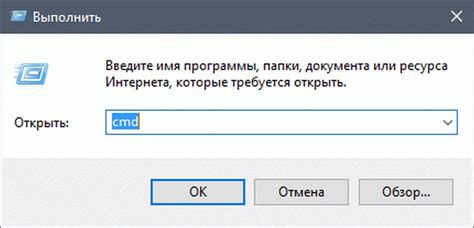
1. Нажмите клавишу Win+R, чтобы открыть окно "Выполнить".
2. Введите "cmd" в поле "Выполнить" и нажмите Enter. Откроется окно командной строки.
3. Вы также можете открыть окно командной строки, щелкнув правой кнопкой мыши на кнопке "Пуск" и выбрав "Командная строка" или "Командная строка (администратор)" в контекстном меню.
Когда окно командной строки откроется, вы будете готовы вводить команды для выполнения различных операций, включая снятие защиты от записи с диска. Убедитесь, что вы имеете необходимые права доступа для выполнения этой операции.
Введите команду для снятия защиты от записи
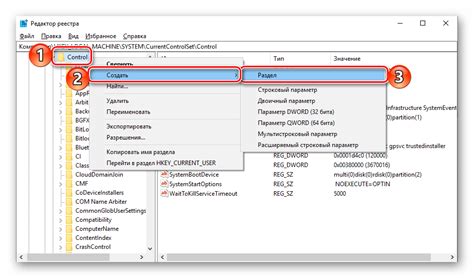
Для снятия защиты от записи с диска в операционной системе Windows необходимо выполнить следующую команду в командной строке:
| Команда | Описание |
|---|---|
| attrib -r C:\путь\к\диску | Снимает атрибут "только для чтения" с указанного диска или папки |
Замените C:\путь\к\диску на полный путь к диску или папке, с которой необходимо снять защиту от записи.
После выполнения команды, защита от записи будет снята, и вы сможете создавать, изменять или удалять файлы и папки на указанном диске.



